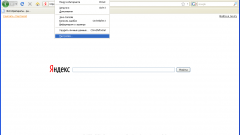Инструкция
1
Если вы используете Internet Explorer, щелчком правой клавиши по иконке браузера вызывайте выпадающее меню. Выберите команду «Свойства». В закладке «Общие» в разделе «Представления» нажмите «Цвета», чтобы настроить отображаемую цветовую палитру веб-страниц.
2
Снимите флаг из чекбокса «Использовать цвета Windows» и выберите собственные цветовые оттенки для фона, шрифта и ссылок на странице. Если вы хотите, чтобы цвет ссылки менялся в зависимости от ее состояния (обычная, активная и просмотренная), отметьте флажком пункт «Изменять цвет при наведении».
3
Щелкните левой мышкой по окошку с образцом цвета, чтобы вызвать цветовую палитру. Отметьте желаемый оттенок и подтвердите выбор, нажав ОК. Если вы не нашли подходящего цветового тона, щелкните кнопку «Определить цвет», чтобы вызвать расширенную палитру цветов.
4
Для настройки языков, предпочтительных при отображении панели, нажмите «Языки». По умолчанию в списке будет язык, указанный при установке Windows. Чтобы добавить новый язык, нажмите соответствующую кнопку и выбирайте из списка в окне «Добавление языка».
5
Если на веб-странице не установлен собственный шрифт, будет отображаться тот, который вы назначили в настройках браузера. Щелкните «Шрифт» и выберите его тип и размер. Чтобы при просмотре веб-узлов использовались только ваши настройки, нажмите «Оформление» и отметьте флажками соответствующие пункты.
6
Для настройки отображения страниц браузера Opera в выпадающем меню выберите команды «Настройки» и «Общие настройки». На этой странице вы можете назначить тип и размер шрифта, цвет фона и ссылок. Если страница слишком велика и целиком не помещается на экране вашего монитора, в главном меню выбирайте «Страница» и «Подогнать по ширине».
7
Чтобы настроить отображение веб-узлов в Mozilla, в меню «Инструменты» используйте команду «Настройки» и перейдите во вкладку «Содержимое». Тип и цвет шрифта установите, используя кнопки «Цвет» и «Дополнительно». Размер выберите в списке. В разделе «Языки» нажмите «Выбрать», чтобы добавить язык в список предпочитаемых.
Видео по теме